Cara menghapus lokasi GPS dari foto di Mac

Jika Layanan Lokasi diaktifkan untuk kamera iPhone Anda, Anda dapat menikmati menjelajahi album Places. Anda dapat melihat di mana foto-foto itu diambil untuk menghidupkan kembali beberapa momen indah.
Tetapi bagaimana jika Anda tidak ingin informasi lokasi termasuk dalam foto-foto tertentu? Anda mungkin ingin mempostingnya di media sosial, tetapi jangan biarkan semua orang tahu di mana Anda tinggal. Atau Anda mungkin punya alasan lain untuk tidak ingin berbagi lokasi foto.
Kami telah menunjukkan kepada Anda cara menghapus geolokasi dari foto di iPhone. Dan bagaimana dengan Mac?
Jika Anda bekerja dengan foto di Mac Anda, berikut adalah beberapa cara Anda dapat menghapus lokasi GPS dari foto.
Hapus lokasi foto dengan Pratinjau
Salah satu cara termudah untuk menghapus detail lokasi dari foto di Mac adalah dengan aplikasi Pratinjau.
1) Buka foto Anda dengan Pratinjau. Kamu bisa klik dua kali foto jika Pratinjau adalah penampil default Anda atau klik kanan pada foto dan pilih Buka dengan > Pratinjau.
2) Klik pada Alat > Tunjukkan inspektur dari menu bar.
3) Di jendela yang terbuka, pilih jendela Informasi lebih lanjut tab (huruf kecil "i").
4) Klik tautannya GPS tab dan di klik bawah Hapus informasi lokasi tombol Note: Jika Anda tidak memiliki tab GPS untuk foto, tidak ada detail lokasi yang direkam.
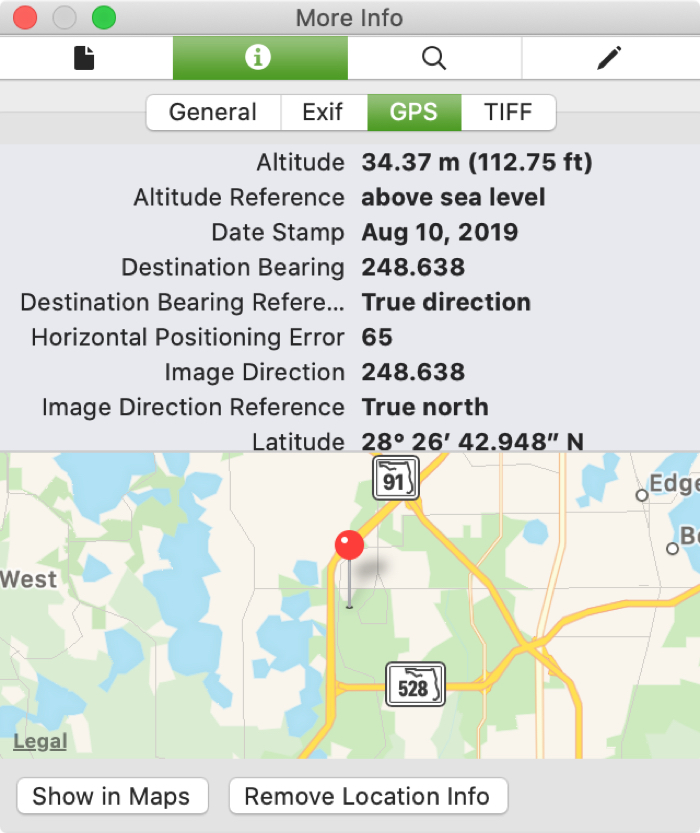
Hapus lokasi foto dengan foto
Jika foto yang Anda ingin hapus detail lokasi ada di pustaka aplikasi Foto Anda, Anda memiliki beberapa opsi di sini.
Sembunyikan lokasi atau kembali ke aslinya
Buka itu Foto itu aplikasi dan pilih gambar. Klik pada Gbr > Lokasi dari menu bar.
Maka Anda bisa memilih Tempat bersembunyiuntuk melakukannya Jika Anda memasukkan detail lokasi secara manual, Anda dapat memilih Kembali ke lokasi semula yang akan menghapus informasi GPS yang Anda tambahkan.
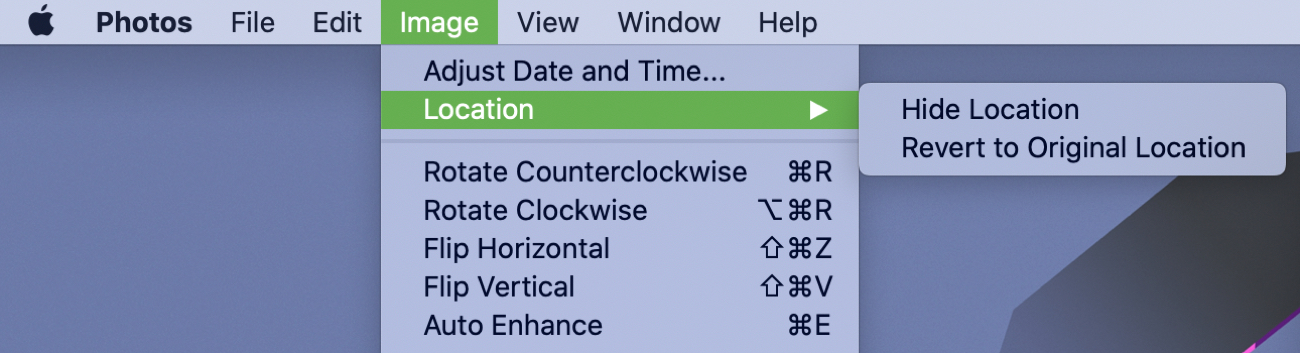
Ekspor tanpa data lokasi
Opsi lain dalam aplikasi Foto adalah mengekspor foto tanpa menyertakan data lokasi.
1) Klik pada Arsipkan > Ekspor > Ekspor (jumlah) foto.
2) Hapus centang pada kotak untuk info lokasi.
3) Klik pada Ekspor dan pilih lokasi untuk foto.

Bungkus itu
Seperti yang Anda lihat, sangat mudah untuk menghapus lokasi GPS dari foto-foto di Mac Anda, dan menggunakan aplikasi Pratinjau mungkin merupakan cara termudah untuk melakukannya.
Apakah Anda berencana untuk menghapus detail lokasi untuk foto khusus Anda?
Dan untuk informasi lebih lanjut, lihat cara mengubah data geolokasi untuk Foto di iPhone.




